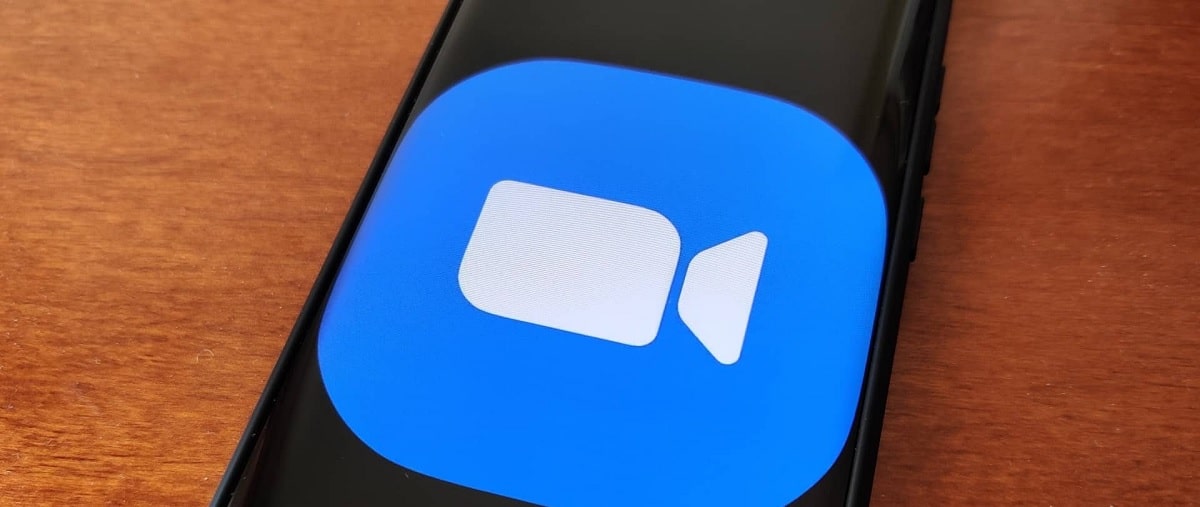
মহামারীর কারণে 2020 সাল থেকে জুম বিশ্বের অন্যতম জনপ্রিয় অ্যাপ. লক্ষ লক্ষ লোক বাড়িতে কাজ করতে বা অধ্যয়ন করতে বাধ্য হয়েছে, এবং এই অ্যাপটি একটি স্থিতিশীল এবং ব্যবহারিক উপায়ে অন্য লোকেদের সাথে সংযুক্ত থাকার সবচেয়ে জনপ্রিয় উপায়গুলির মধ্যে একটি। এবং সবচেয়ে ভাল জিনিস হল যে আপনি এটি একটি পিসি এবং একটি মোবাইল ডিভাইস উভয়েই ইনস্টল করতে পারেন৷ যদিও এটি ব্যবহার করা খুব সহজ, তবুও এটি সম্পর্কে সবসময় কিছু সন্দেহ থাকে।
এবং সবচেয়ে সাধারণ প্রশ্ন এক কিভাবে মাইক্রোফোন চালু করতে হয়. ভিডিও বা জুম কল করার সময় ব্যবহারকারীরা অডিও সমস্যা অনুভব করতে পারে। এই নিবন্ধে, আমরা বর্ণনা করব কিভাবে সর্বদা Zoom-এ মাইক্রোফোন সক্রিয় করতে হয়। অ্যাপটিতে মাইক্রোফোন বা অডিও সঠিকভাবে কাজ না করলে, সমস্যাটি কী হতে পারে এবং এর সমাধান কী তা বোঝার জন্য আপনি পড়া চালিয়ে যেতে পারেন...

জুমে অডিও প্রয়োজনীয়তা
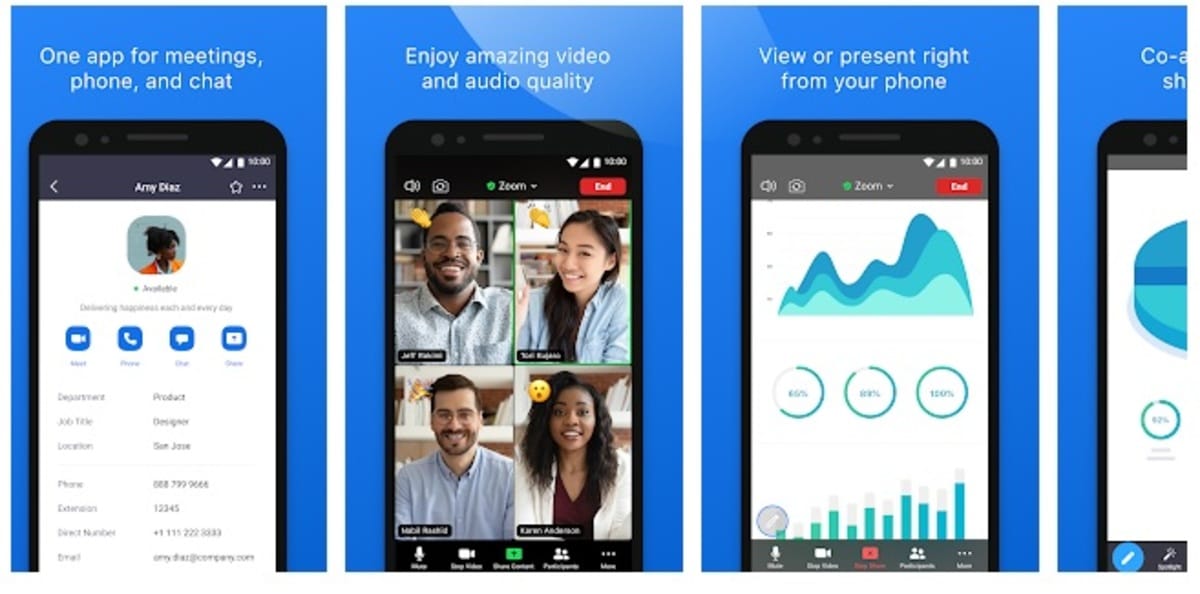
একটি ভিডিও বা জুম কল করার সময়, অ্যাপটির একটি সিরিজ প্রয়োজন সঠিকভাবে কাজ করার জন্য প্রয়োজনীয়তা, যেমন যোগাযোগের জন্য একটি নির্দিষ্ট ব্যান্ডউইথ এবং নেটওয়ার্ক গতি, এবং এর ভিডিও এবং অডিওর প্রয়োজন রয়েছে। অডিও প্রয়োজনীয়তা পূরণ করতে, আপনার মনে রাখা উচিত:
- ডিভাইসে একটি মাইক্রোফোন রাখুন, হয় অন্তর্নির্মিত বা হেডসেটে অন্তর্নির্মিত।
- যোগাযোগের জন্য স্পীকার বা হেডফোন ব্যবহার করতে হবে।
আপনার ডিভাইসে অ্যাপ্লিকেশনটি সাধারণভাবে ব্যবহার করার জন্য এই দুটি মানদণ্ড পূরণ করা অপরিহার্য। আপনি যদি এই প্রয়োজনীয়তাগুলির কোনটি পূরণ না করেন, তবে চেষ্টা করার পাশাপাশি আপনি সাধারণত একটি ভিডিও কলে অংশগ্রহণ করতে পারবেন না জুমে মাইক্রোফোন সক্রিয় করুন অ্যাপের অডিওতে আপনার সমস্যা হতে পারে। নীতিগতভাবে, এগুলি খুব প্রাথমিক প্রয়োজনীয়তা যা প্রায় সমস্ত মোবাইল ডিভাইস ব্যবহারকারীদের পূরণ করা উচিত, তবে কখনও কখনও সমস্যা দেখা দেয়।
জুমে মাইক্রোফোন কীভাবে সক্রিয় করা যায়
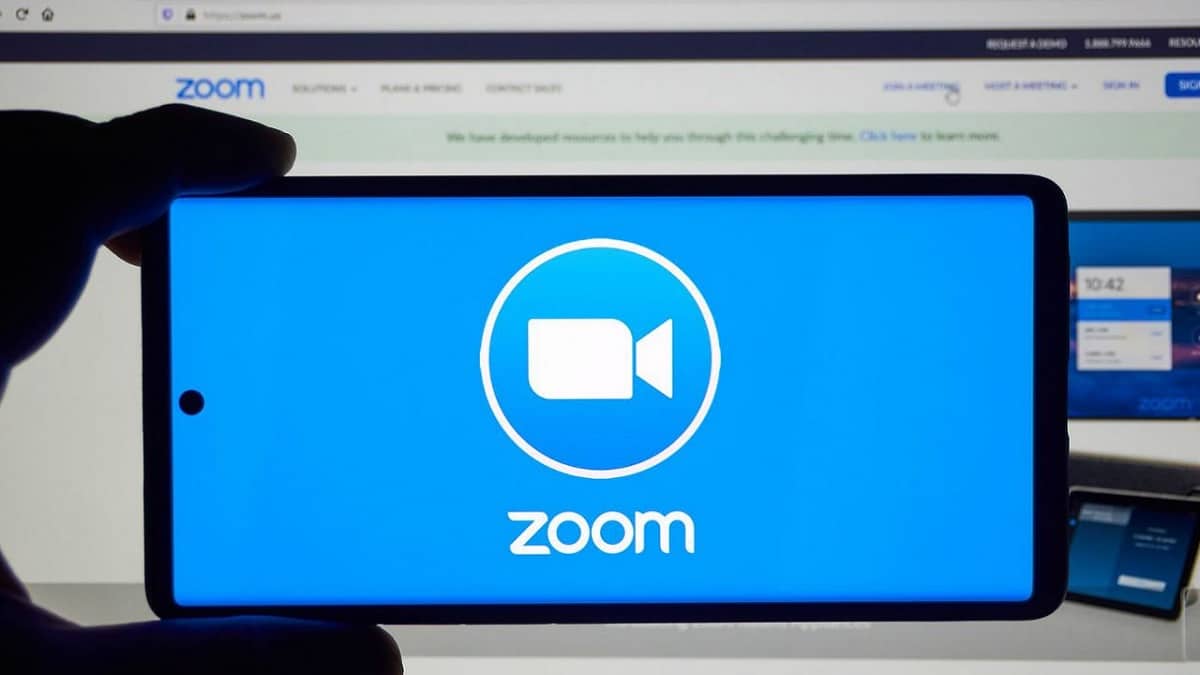
জুম হল একটি জনপ্রিয় ভিডিও কনফারেন্সিং অ্যাপ যা আপনাকে অনুমতি দিতে আপনার অ্যান্ড্রয়েড স্মার্টফোনের মাইক্রোফোন ব্যবহার করে৷ অন্যান্য মানুষের সাথে সরাসরি সংযোগ করুন. আপনি আপনার বন্ধু এবং পরিবারের সাথে ভার্চুয়াল মিটিং আয়োজন করতে পারেন যদি আপনি আপনার ফোনে জুম ডাউনলোড করেন, দূর থেকে ক্লাস দেন বা গ্রহণ করেন, কাজের মিটিং করেন ইত্যাদি। তবে, হ্যাঁ, অ্যাপ্লিকেশনটি যে অনুমতিগুলির জন্য অনুরোধ করে তার মধ্যে মাইক্রোফোনে অ্যাক্সেস রয়েছে, এটি আপনার স্মার্টফোনে সঠিকভাবে কাজ করার জন্য প্রয়োজনীয়।
এই মঞ্জুর করা সত্ত্বেও অনুমতি জুম করতে, ভার্চুয়াল মিটিং শুরু করার সময় মাইক্রোফোন সক্রিয় নাও থাকতে পারে, উদাহরণস্বরূপ। একবার আপনি ভার্চুয়াল মিটিং রুমে থাকলে, আপনি মাইক্রোফোনটি সক্রিয় করতে পারেন। মিটিংয়ে প্রবেশ করার সময় মাইক্রোফোন অক্ষম থাকলে কিছুই হবে না। এটি সমস্ত ডিভাইসে (অ্যান্ড্রয়েড, আইওএস, পিসি এবং ম্যাক) কোনও সমস্যা ছাড়াই করা যেতে পারে। এবং এটি বিশেষত সহজ, যদিও অনেকেই সমাধান খুঁজে পান না।
আপনি যখনই একটি জুম মিটিংয়ে যোগ দিতে চান, আপনাকে তা করতে হবে খোলা বৈঠক আপনার ডিভাইসে (একটি অ্যান্ড্রয়েড মোবাইল ফোন, ট্যাবলেট বা কম্পিউটার)। স্ক্রিনের নীচে একটি বার থাকবে অফার করার বিকল্পগুলি। প্রথম বিকল্প হবে "অডিও চালু করুন". জুমে আপনার মাইক্রোফোন সক্রিয় করতে এই বোতামটি ক্লিক করুন এবং এই মিটিংয়ে স্বাভাবিকভাবে কথা বলুন। এটি করলে আপনার নামের পাশে একটি স্ট্রাইপ সহ লাল মাইক্রোফোন আইকনটি মুছে যাবে। আপনার মাইক্রোফোন এখন সক্রিয় করা হবে এবং আপনি Android এ অ্যাপে স্বাভাবিকভাবে কথা বলতে পারবেন।
মিটিংয়ে অডিও মিউট করুন

ব্যবহারকারীরা তাদের মাইক্রোফোন নিঃশব্দ করতে বেছে নিতে পারেন যখন তাদের একটি মিটিংয়ে কথা বলার প্রয়োজন নেই, অর্থাৎ, যখন এটি এমন একটি চ্যাট যেখানে একজন ব্যক্তি কথা বলে এবং অন্যরা শ্রোতা হয়। অথবা যদি কক্ষের শব্দ একটি উপস্থাপনাকে বাধা দেয়। অ্যাপটির এই বৈশিষ্ট্যটি অনেক ব্যবহারকারী প্রতিদিন ব্যবহার করেন নীরবতা থেকে. অর্থাৎ, জুম মিটিংয়ে নিজেকে মিউট করুন যেভাবে আপনি অ্যাপে নিজেকে মিউট করেন। যখন আমরা আমাদের ফোনে জুম মিটিংয়ে থাকি, তখন আমরা আমাদের মাইক্রোফোন চালু করার জন্য স্ক্রিনের নীচের দিকের বিকল্পগুলি দেখি৷ যদি আমরা ইতিমধ্যেই অডিওটি সক্রিয় করে থাকি, তাহলে নিঃশব্দ বোতামটি হবে প্রথম বিকল্প যা আমরা দেখতে পাব। আমাদের মাইক্রোফোন নিঃশব্দ করতে, শুধু লাইন দিয়ে মাইক্রোফোন আইকন টিপুন।
আপনি যদি হয় সভার স্পিকার এবং যিনি সভা তৈরি করেছেন, আপনি সমস্ত বা শুধুমাত্র কিছু অংশগ্রহণকারীদের নিঃশব্দ করে আপনার জুম মিটিং চলাকালীন কোনও বাধা নেই তা নিশ্চিত করতে পারেন। এটি আপনাকে বিভ্রান্ত না হয়ে কথা বলার অনুমতি দেয়, উদাহরণস্বরূপ, অন্য লোকেদের আওয়াজ ছাড়া যা বিরক্তিকর হতে পারে। যে ব্যক্তি মিটিং তৈরি করেছেন তিনি সর্বদা তাদের অ্যাকাউন্টে এই সেটিং দেখতে পাবেন।
কিভাবে একটি শব্দ চেক সঞ্চালন
Zoom-এ, আমরা মাইক্রোফোন সক্রিয় করে যথারীতি মিটিংয়ে কথা বলতে এবং অংশগ্রহণ করতে পারি। অ্যাপটিরও সম্ভাবনা রয়েছে একটি শব্দ পরীক্ষা সঞ্চালন, যা শব্দের গুণমান ভালভাবে কাজ করে এবং আমরা সমস্যা ছাড়াই মিটিংয়ে অংশগ্রহণ করতে পারি তা নিশ্চিত করার একটি ভাল উপায়। আপনি অ্যাপ সেটিংসে এই বিকল্পটি খুঁজে পেতে পারেন। একটি সাউন্ড চেক করার বিষয় হল মিটিং শুরু হওয়ার আগে মাইক্রোফোন এবং স্পিকার উভয়ই সঠিকভাবে কাজ করছে কিনা তা নিশ্চিত করা, কারণ এটি একবার শুরু হলে আপনি মিটিংয়ে যা হচ্ছে তা মিস করতে পারেন যদি কিছু ভুল হয় বা খারাপ হয়, এটি প্রভাবিত করতে পারে অন্যান্য সদস্যদের যদি আপনি তাদের আপনার সমস্যার সমাধান করার জন্য অপেক্ষা করতে বলেন। এইভাবে, আমরা জানব যে মিটিংয়ে কোনও সমস্যা হবে না, যেহেতু প্রয়োজনে আমাদের কেবল মাইক্রোফোন চালু করতে হবে। সাউন্ড চেক এ কিছু কাজ না করলে তা সমাধানের জন্য আমাদেরকে অবিলম্বে অবহিত করা হবে।
শব্দ পরীক্ষা সঞ্চালন, আপনি এই অনুসরণ করতে পারেন ধাপ:
- জুম খুলুন।
- অ্যাপ সেটিংসে যান।
- অডিও নামক বিভাগটি সনাক্ত করুন। সেখানে আপনি অ্যাপের অডিও সংক্রান্ত সব অপশন পাবেন।
- বিকল্পগুলির মধ্যে স্পিকার এবং মাইক্রোফোনের জন্য একটি উত্সর্গীকৃত রয়েছে। এগুলিই জুম অ্যাপ সাউন্ড ইনপুট এবং আউটপুট পরীক্ষা করতে ব্যবহার করা হবে।
- আপনি যদি স্পিকারগুলি বেছে নিয়ে থাকেন তবে আপনি এটি সঠিকভাবে শুনতে পাচ্ছেন তা যাচাই করার জন্য একটি শব্দ তৈরি করা হবে। আপনি এটি শুনতে না পেলে, আপনার স্পিকারের সাথে একটি সমস্যা আছে।
- মাইক্রোফোনের ক্ষেত্রে, রেকর্ডিং কাজ করেছে কিনা তা দেখার জন্য আপনাকে কিছু শব্দ নির্গত করতে হবে যা আপনি পরে পুনরুত্পাদন করতে পারেন। যদি কিছুই রেকর্ড করা না থাকে, তাহলে সম্ভবত আপনার মাইক্রোফোনে কোনো সমস্যা আছে।
সঠিকভাবে অ্যাপ্লিকেশন অনুমতি পরিচালনা করুন

The জুম কাজ করার জন্য অনুমতি অত্যন্ত গুরুত্বপূর্ণ অ্যান্ড্রয়েড ডিভাইসে। যখন আমরা অ্যাপটি খুলি, তখন এটি সঠিকভাবে কাজ করার জন্য আমরা এই অনুমতিগুলি প্রদান করতে বাধ্য, আপনি যদি সেগুলি প্রত্যাখ্যান করেন তবে আপনি এটির ব্যবহারের সময় কার্যকারিতা সমস্যায় পড়বেন। তবে চিন্তা করবেন না, এটি অপরিবর্তনীয় কিছু নয়, আপনি যে কোনও সময় সেগুলি পুনরুদ্ধার করতে পারেন। উদাহরণস্বরূপ, আপনি যদি মাইক্রোফোন অ্যাক্সেস করার অনুমতি অস্বীকার করেন তবে তারা আপনাকে শুনতে পারবে না, তবে এটি পুনরায় সেট করা যেতে পারে৷
এই ধরনের অ্যাপ অনুমতি সংক্রান্ত সমস্যাগুলি সমাধান করার উপায় হল আপনার Android মোবাইল ডিভাইসে অ্যাপের অনুমতিগুলি সঠিকভাবে পরিচালনা করা। এটি করার জন্য, আপনাকে অন্য যেকোন অ্যাপের মতোই করতে হবে। দ্য অনুসরণ করার পদক্ষেপ তারা:
- আপনার অ্যান্ড্রয়েডের সেটিংসে যান।
- অ্যাপ্লিকেশন বিভাগে যান।
- অনুমতি > অনুমতিতে ক্লিক করুন।
- এখন সেই অনুমতিটি খুঁজুন যা আপনি জুমকে অস্বীকার করেছেন এবং আপনি এটি মঞ্জুর করতে চান, উদাহরণস্বরূপ মাইক্রোফোন অনুমতি৷ অনুমতির তালিকায় মাইক্রোফোনে ক্লিক করুন।
- একবার ভিতরে আপনি মাইক্রোফোনে অ্যাক্সেস আছে এবং যেগুলি নেই সেই অ্যাপগুলি দেখতে পাবেন। শুধু তালিকায় জুম সন্ধান করুন এবং এই এন্ট্রিতে ক্লিক করুন।
- তারপরে আপনি যে বিকল্পগুলি বেছে নিতে পারেন তা প্রদর্শিত হবে:
- অ্যাপটি ব্যবহার করা হলেই অনুমতি দিন।
- সবসময় জিজ্ঞাসা.
- অনুমতি দেয় না.
- প্রথম বিকল্পটি বেছে নিন এবং আপনার কাজ শেষ।
আপনি যদি ইতিমধ্যে সেট করে থাকেন তবে আপনার Android ডিভাইসে একটি মিটিংয়ে যোগদান করতে সক্ষম হবেন৷ সমস্ত প্রয়োজনীয় অনুমতি অ্যাপের জন্য। মাইক্রোফোন, স্পিকার এবং ভিডিও অ্যাপটিতে সূক্ষ্ম কাজ করা উচিত। এটা সম্ভব যে জুমের মাইক্রোফোনের সাথে একটি সমস্যা অনুমতির কারণে হয়েছে, তাই আমাদের অ্যাকাউন্টে সর্বদা এটি পরীক্ষা করতে হবে।